在打印CAD圖紙時,如果想要在每個圖形的指定角點處放置CAD打印戳記并/或將戳記記錄到文件中,該如何設置?本文小編就以浩辰CAD軟件為例給大家分享一下設置CAD打印戳記的具體操作步驟。
首先在浩辰CAD軟件中打開圖紙文件,然后通過CAD打印快捷鍵【Ctrl+P】調出【打印 – 模型】對話框,在【打印選項】組中勾選【打開打印戳記】,點擊跳出的印戳按鈕。如下圖所示:
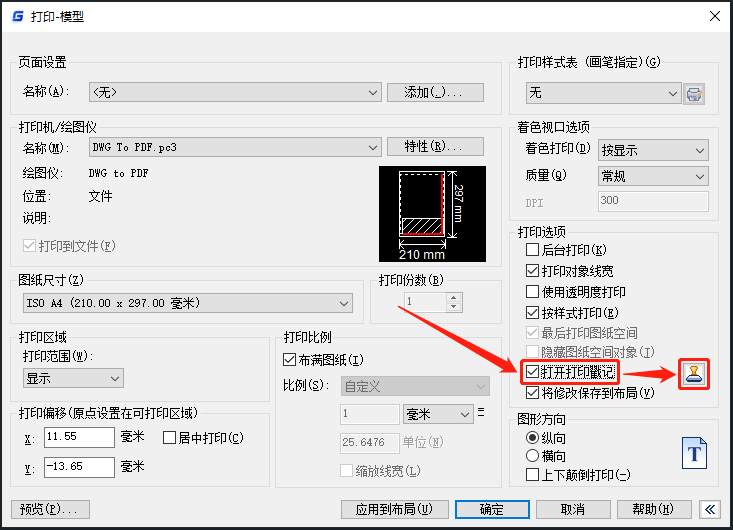
執行命令后,會彈出【打印戳記】對話框,在【打印戳記字段】中勾選需要的內容,如:圖形名、設備名、圖紙尺寸等。如下圖所示:
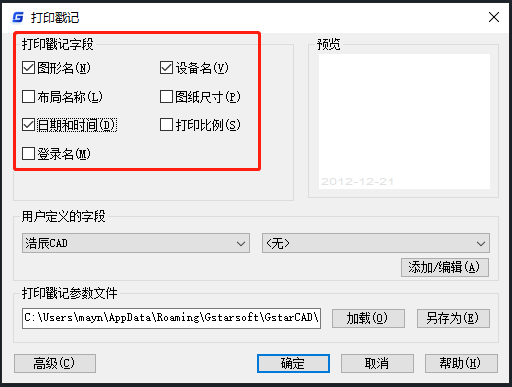
在【用戶定義的字段】組中點擊【添加/編輯】按鈕,將顯示【用戶定義的字段】對話框,從中可以添加、編輯或刪除用戶定義的字段。
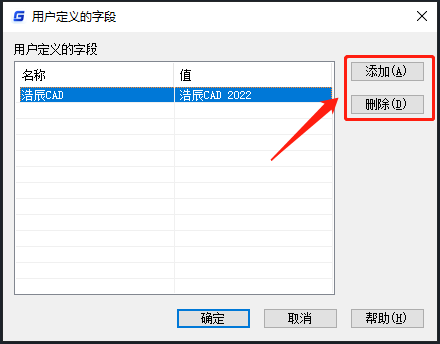
添加完成后在下拉框中選擇自定義的字段即可。如下圖所示:
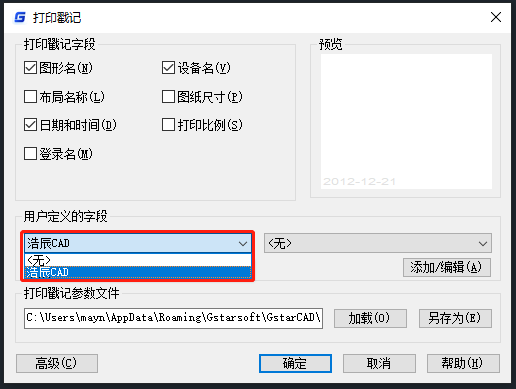
點擊【高級】按鈕會彈出【高級選項】對話框,在其中可以設置CAD打印戳記的位置和便宜、文字特性、單位等參數。如下圖所示:

全部設置完成后點擊【確定】按鈕,圖紙打印出來后便可顯示CAD打印戳記。如下圖所示:
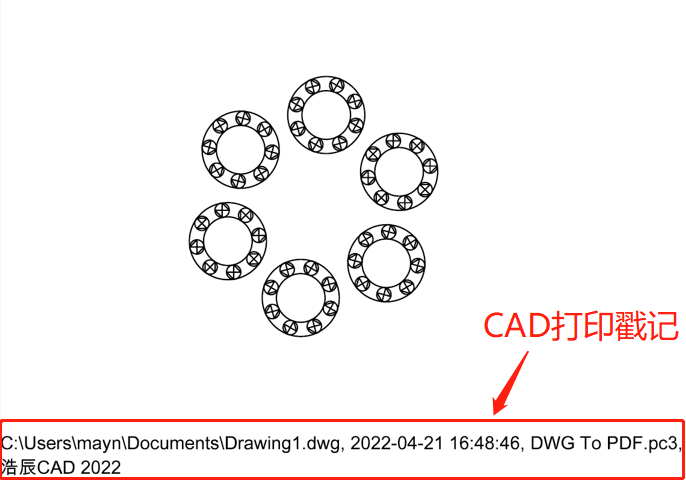
通過以上簡單的幾步便可完成CAD打印戳記設置,是不是很簡單呢?后續的CAD教程文章中小編將會給大家分享更多CAD實用技巧,對此感興趣的設計師小伙伴們一定要持續關注浩辰CAD軟件官網教程專區哦!
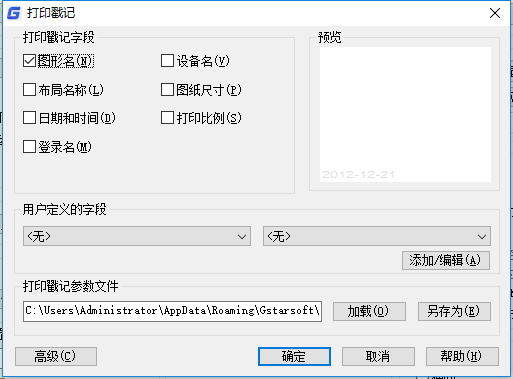
2019-09-17
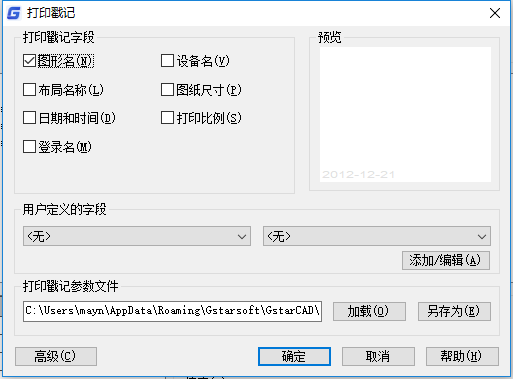
2019-09-06
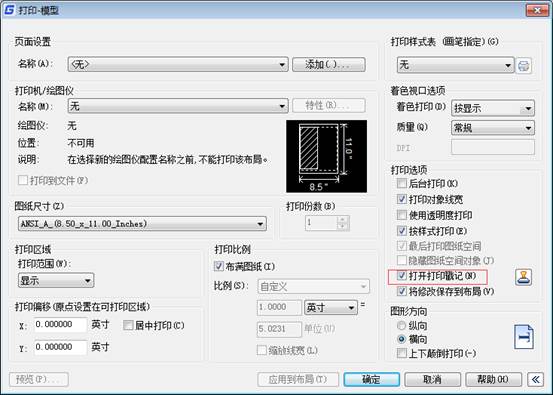
2019-09-05
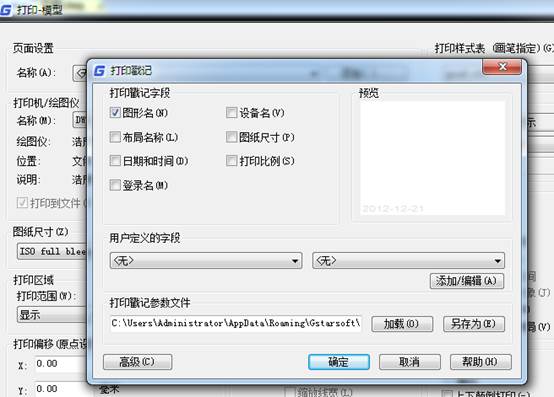
2019-09-02
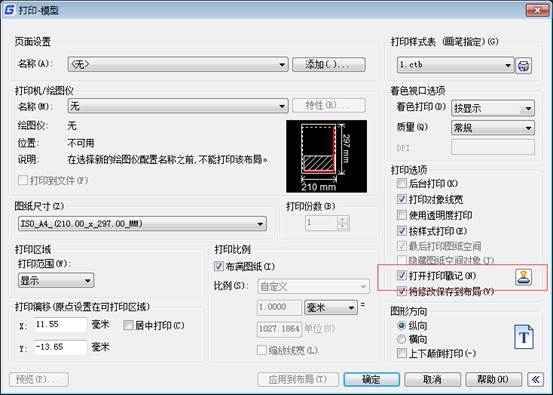
2019-08-30
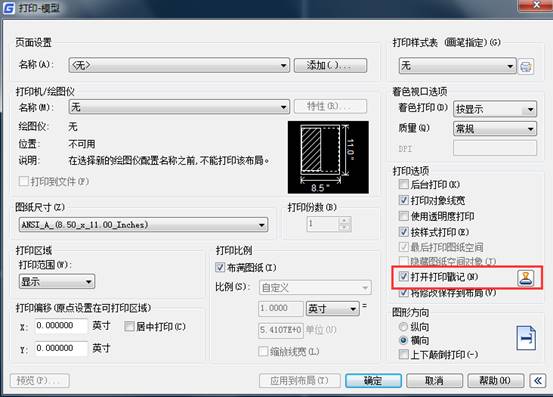
2019-08-20
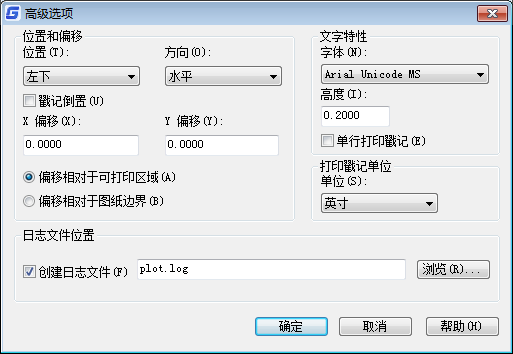
2019-08-13
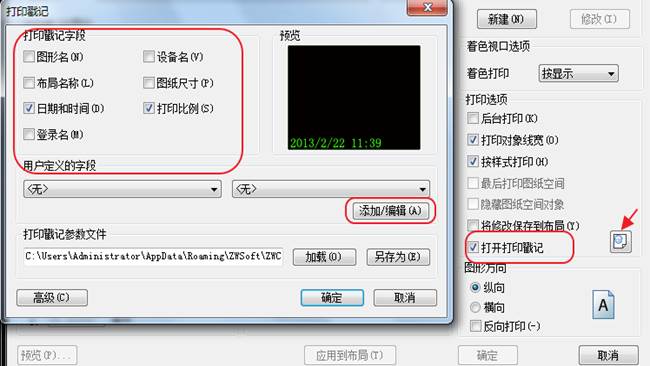
2019-06-19
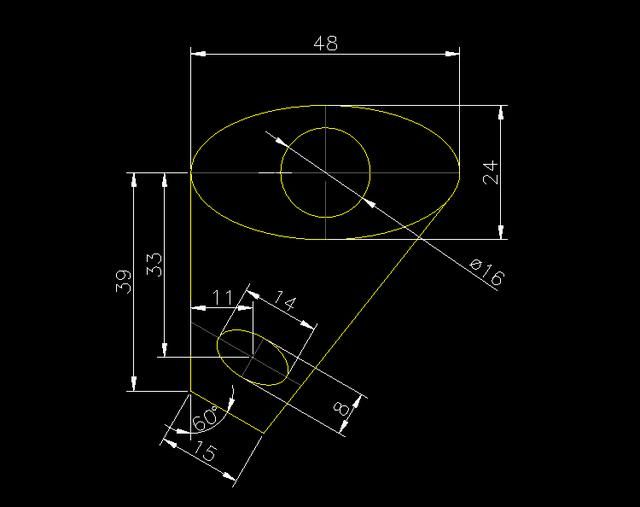
2019-05-30

2023-11-08

2023-11-07

2023-11-07
